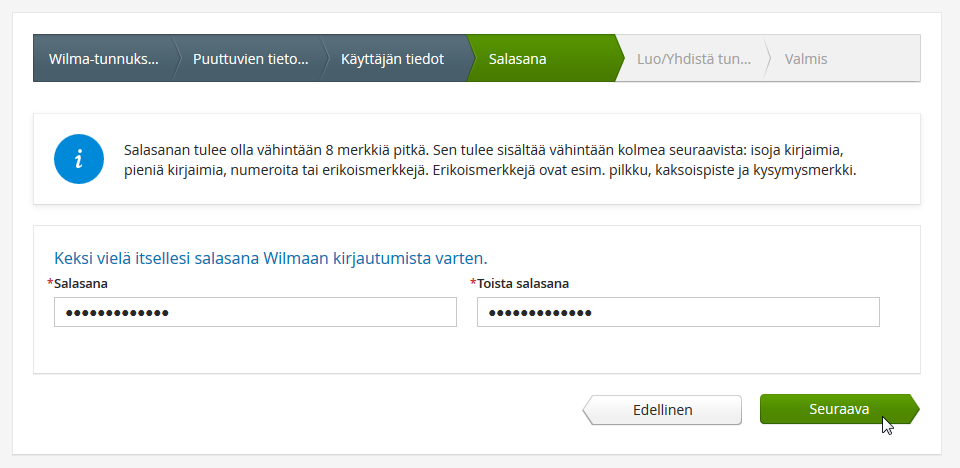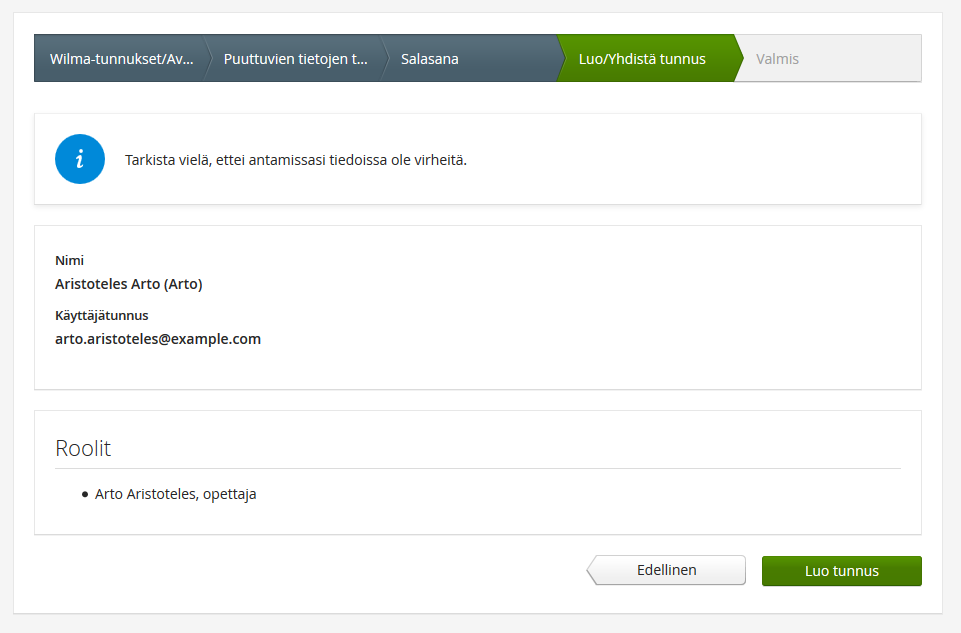Päivitetty viimeksi: 9.10.2025
Tässä ohjeessa on opettajille tietoa Wilma-tunnuksiin liittyen.
Vinkki! Käytä tietokonetta Wilma-tunnusten luontiin. Wilma-tunnusta ei voi luoda mobiilisovelluksella. Jos Wilma-tunnuksen luonti ei onnistu tämän ohjeen avulla, katso myös usein kysytyt kysymykset.
 Wilma-tunnuksen luonti avainkoodilla (kun sinulla ei ole entuudestaan Wilma-tunnusta)
Wilma-tunnuksen luonti avainkoodilla (kun sinulla ei ole entuudestaan Wilma-tunnusta)
Tämä ohje on Wilma-tunnusta tekevälle opettajalle, jolla on avainkoodi mutta ei olemassa olevaa Wilma-tunnusta.
Vaihe 1: Wilmaan siirtyminen
Siirry tietokoneen selaimella koulun ilmoittamaan osoitteeseen. Osoite on muotoa https://wilmanosoite/connect. Jos koulu ei ole ilmoittanut osoitetta, selvitä se ensin.
Vaihe 2: Varmistusviesti
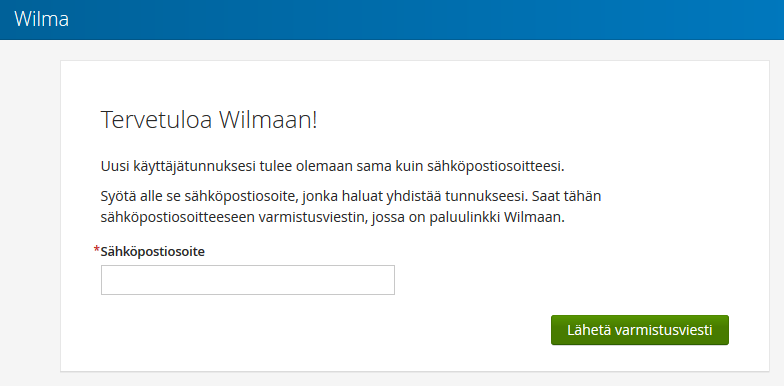 Syötä sähköpostiosoitteesi kenttään ja klikkaa Lähetä varmistusviesti. Jos viestiä ei tule, tarkista myös sähköpostin roskapostihakemisto. Jos viestiä ei ole sielläkään, ota yhteys oppilaitokseen.
Syötä sähköpostiosoitteesi kenttään ja klikkaa Lähetä varmistusviesti. Jos viestiä ei tule, tarkista myös sähköpostin roskapostihakemisto. Jos viestiä ei ole sielläkään, ota yhteys oppilaitokseen.
Kun viesti on saapunut, klikkaa siinä olevaa linkkiä.
Vaihe 3: Avainkoodi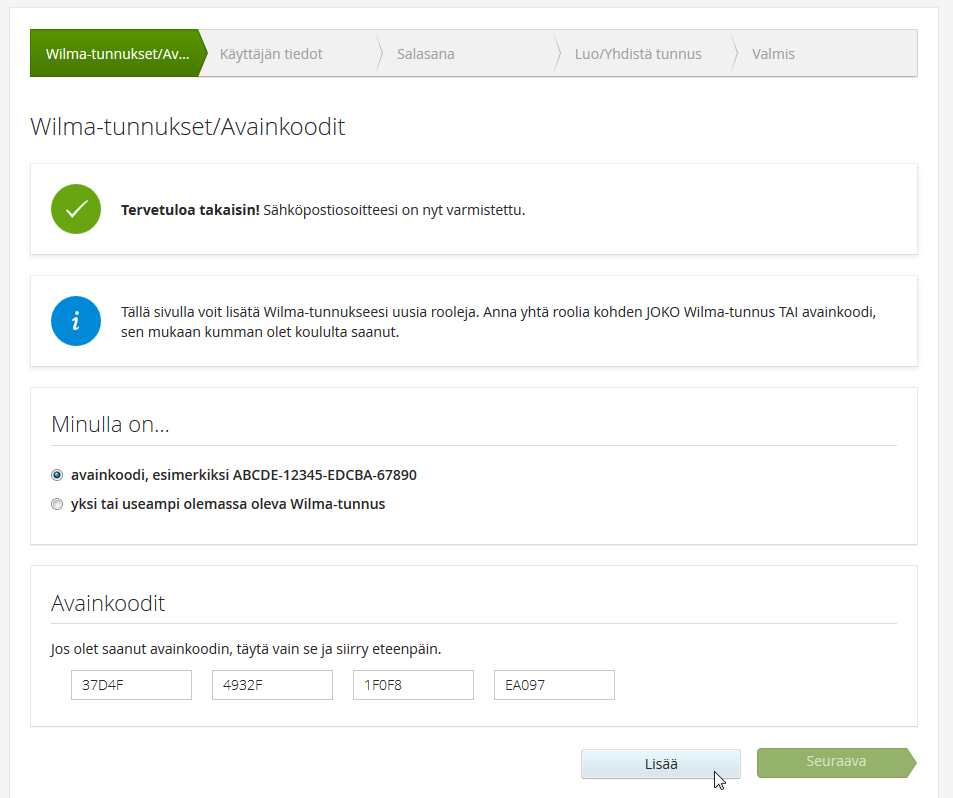
Valitse Minulla on... -kohdasta "avainkoodi, esimerkiksi ABCDE-..." ja syötä avainkoodisi alapuolelle aukeavaan neliosaiseen kenttään. Klikkaa Lisää. Wilma ilmoittaa, että tunnus/avainkoodi lisätty.
Jos sinulla on vielä avainkoodi toiseenkin tiliin, syötä se samalla tavalla ja klikkaa Lisää. Jos sinulla ei ole muita avainkoodeja, klikkaa Seuraava.
Vaihe 4: Henkilötunnus tai syntymäaika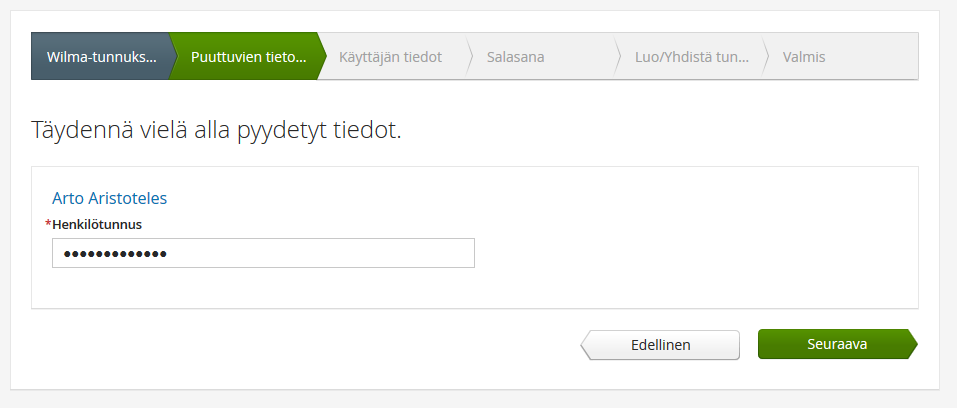
Varmista, kysytäänkö hetua vai syntymäaikaa.
Anna hetu muodossa 150699-1234 tai 150600A1234 (2000-luvulla syntyneet), syntymäaika muodossa pp.kk.vvvv. Klikkaa Seuraava.
Vaihe 5: Oma nimi
Jos kutsumanimesi ei ole koulun tiedossa, sitä kysytään tässä. Klikkaa Seuraava.
Vaihe 7: Tietojen tarkistus
Tarkista, että tiedot ovat oikein, ja klikkaa Luo tunnus. Siirry sitten Takaisin etusivulle -linkin kautta Wilman etusivulle ja kirjaudu Wilmaan tunnuksillasi.
 Huoltajatunnuksen yhdistäminen opettaja-/henkilökuntatunnukseen
Huoltajatunnuksen yhdistäminen opettaja-/henkilökuntatunnukseen
Tämä ohje on opettajalle tai henkilökuntaan kuuluvalle, jolla on Wilma-tunnus jo entuudestaan ja joka on nyt liittämässä lastaan samaan Wilma-tunnukseen (joko avainkoodilla tai olemassa olevan huoltajatunnuksen kautta).
Vaihe 1: Kirjautuminen
Kirjaudu Wilmaan opettaja-/henkilökuntatunnuksellasi ja klikkaa etusivun oikeasta yläreunasta asetuskuvaketta ja aukeavasta valikosta Käyttöoikeudet-linkkiä.
Vaihe 2: Nykyiset roolit
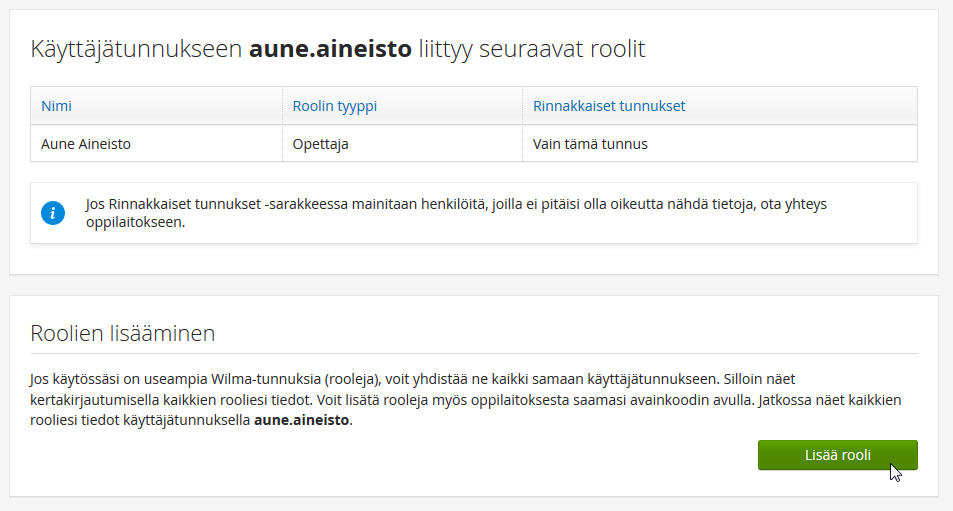 Avaa Käyttöoikeudet-sivu. Siellä näkyy yhteenveto nykyisistä rooleistasi (jos listassa on epäselvyyksiä, ota yhteys oppilaitokseen). Klikkaa sivun alareunasta Lisää rooli -linkkiä.
Avaa Käyttöoikeudet-sivu. Siellä näkyy yhteenveto nykyisistä rooleistasi (jos listassa on epäselvyyksiä, ota yhteys oppilaitokseen). Klikkaa sivun alareunasta Lisää rooli -linkkiä.
Vaihe 3: Roolin lisääminen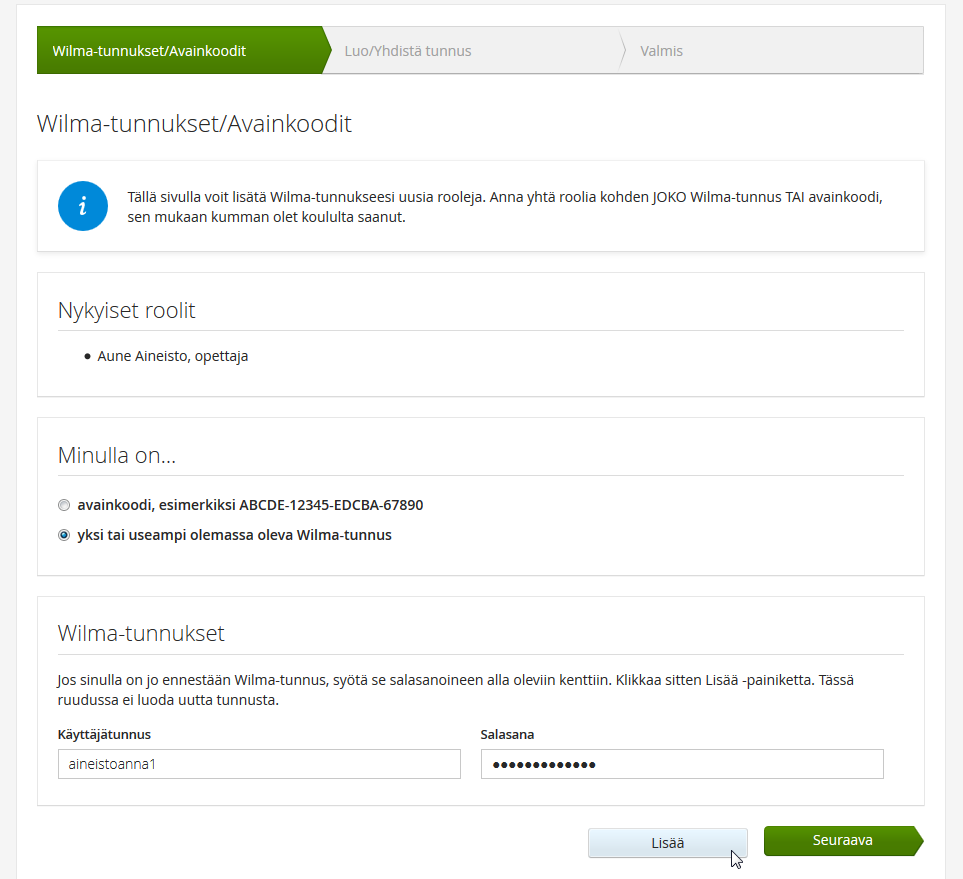
A) Lapsen liittäminen tunnukseen avainkoodilla
Valitse Minulla on... -kohdasta "avainkoodi, esimerkiksi ABCDE-..." ja syötä avainkoodisi alapuolelle aukeavaan neliosaiseen kenttään. Klikkaa Lisää. Wilma ilmoittaa, että tunnus/avainkoodi lisätty.
Jos sinulla on vielä avainkoodi tai Wilma-tunnus toiseenkin tiliin, syötä se samalla tavalla ja klikkaa Lisää. Jos sinulla ei ole muita avainkoodeja tai Wilma-tunnuksia, klikkaa Seuraava.
B) Lapsen liittäminen tunnukseen olemassa olevalla Wilma-tunnuksella
Valitse Minulla on... -kohdasta "yksi tai useampi olemassa oleva Wilma-tunnus" ja syötä tunnus ja salasana. Klikkaa Lisää. Wilma ilmoittaa, että tunnus/avainkoodi lisätty.
Jos sinulla on vielä avainkoodi tai Wilma-tunnus toiseenkin tiliin, syötä se samalla tavalla ja klikkaa Lisää. Jos sinulla ei ole muita avainkoodeja tai Wilma-tunnuksia, klikkaa Seuraava.
Vaihe 4: Henkilötunnus tai syntymäaika (mahdollinen)
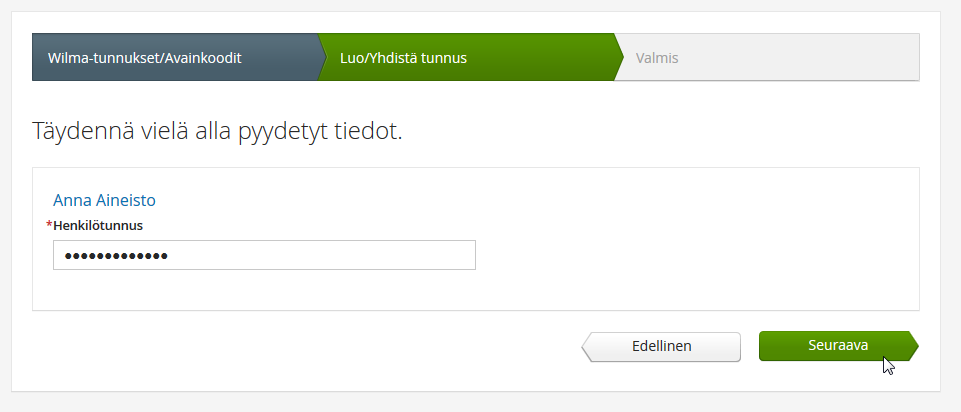 Tämä vaihe tulee vain, jos käytit avainkoodia.
Tämä vaihe tulee vain, jos käytit avainkoodia.
Varmista, kysytäänkö hetua vai syntymäaikaa.
Anna hetu muodossa 150699-1234 tai 150600A1234 (2000-luvulla syntyneet), syntymäaika muodossa pp.kk.vvvv. Klikkaa Seuraava.
Vaihe 5: Tietojen tarkistus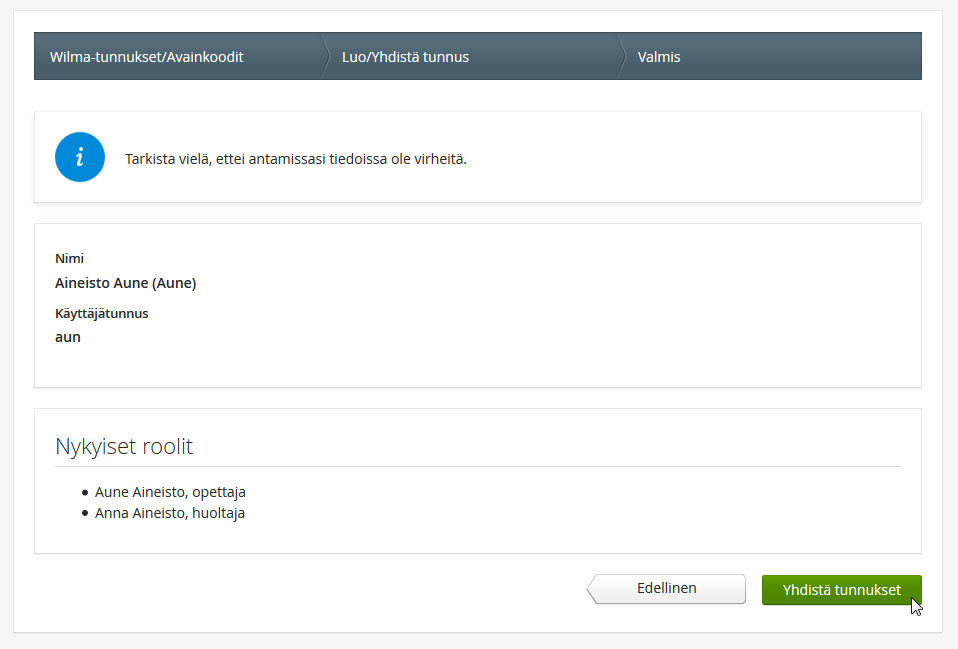
Tarkista, että tiedot ovat oikein, ja klikkaa Luo tunnus. Siirry sitten Takaisin etusivulle -linkin kautta Wilman etusivulle ja kirjaudu Wilmaan tunnuksillasi.
Vaihe 6: Kirjautuminen
Kirjaudu uudelleen Wilmaan. Äsken tunnukseesi yhdistämäsi lapsi näkyy nyt aloitussivulla.
 Wilman käyttö tunnuksella, jossa on sekä opettaja-/henkilökuntarooli että huoltajarooli
Wilman käyttö tunnuksella, jossa on sekä opettaja-/henkilökuntarooli että huoltajarooli
- Aloitusnäkymässä on yhteenveto kaikista tähän tunnukseen liittyvistä rooleista. Käytännössä siinä näkyy oma opettaja-/henkilökuntaroolisi sekä kaikki tunnukseesi liittämäsi lapsesi. Henkilön nimi on linkki häntä koskevaan Wilmaan. Näet tässä myös sekä itseesi että kuhunkin lapseen liittyvät ilmoitukset (tiedon uusista viesteistä ja poissaolomerkinnöistä).
- Jos tunnukseen yhdistetyt lapset ovat eri kouluissa, vaihtelevat Wilman toiminnot sen mukaan, mitä toimintoja koulut käyttävät.
- Voit oikean yläkulman valikosta valita, käytätkö lapsesi Wilmaa vai opettaja-/henkilökuntaroolisi Wilmaa.
 Omat tiedot ja ilmoitusasetukset
Omat tiedot ja ilmoitusasetukset
Avaa oikean yläkulman asetuskuvakkeen kautta Ilmoitusasetukset.
Yhteystietojen muuttaminen:
Voit päivittää:
- matkapuhelinnumerosi
- sähköpostiosoitteesi
Ilmoitusasetukset
Välittömät ilmoitukset
- Voit vastaanottaa välittömiä ilmoituksia uusista viesteistä ja tuntimerkinnöistä. Valitse liukukytkimellä ne asiat, joista ilmoituksia haluat.
- Jos koulu sallii, voit myös valita, otatko ilmoitukset vastaan sähköpostilla, tekstiviestillä vai molemmilla.
Kootut ilmoitukset
- Voit vastaanottaa koottuja ilmoituksia uusista viesteistä, tiedotteista, koearvosanoista, poissaoloista, tuntimerkinnöistä ja TOP-päiväkirjoista. Valitse liukukytkimellä ne asiat, joista ilmoituksia haluat.
- Voit valita, saatko ilmoituksen samana päivänä, seuraavana päivänä vai seuraavana perjantaina.
- Jos koulu sallii, voit myös valita, otatko ilmoitukset vastaan sähköpostilla, tekstiviestillä vai molemmilla.
 Salasanan vaihto
Salasanan vaihto
Wilma pakottaa käyttäjät vaihtamaan liian helpot salasanat vaikeampaan. Wilma sisältää arkaluonteisia tietoja ja on äärimmäisen tärkeää, ettei kukaan pysty arvaamalla saamaan selville toisen käyttäjän salasanaa.
Salasanan tulee olla vähintään 8 merkkiä pitkiä. Sen tulee sisältää vähintään kolmea seuraavista: isoja kirjaimia, pieniä kirjaimia, numeroita, erikoismerkkejä.
Salasanan vaihtaminen
Wilma-käyttäjä voi vaihtaa salasanansa itse seuraavasti:
- Kirjaudu Wilmaan.
- Klikkaa ikkunan oikeasta yläkulmasta asetuskuvaketta ja valitse Käyttäjätilin asetukset. Valitse sitten Vaihda salasana.
- Anna vanha salasana, uusi salasana sekä uusi salasana vielä toistamiseen.
- Klikkaa Vaihda salasana.
Jos Wilma ilmoittaa, että vanha salasana on väärin, yritä vielä uudelleen. Kirjoita aina itse myös vanha salasana! Jos kenttään tulee valmiiksi jotain, tyhjennä kenttä ja syötä vanha salasana itse käsin. On mahdollista, että selain tarjoaa vanhan salasanan kenttään jotain muuta, aiempaa salasanaa.
 Unohtunut salasana
Unohtunut salasana
Voit vaihtaa unohtuneen salasanan klikkaamalla Wilman kirjautumissivun "Unohditko salasanasi?" -linkkiä.
- Täytä sivun ohjeen mukaisesti joko pelkkä Sähköpostiosoite-kenttä tai sekä Sähköposti- että Käyttäjätunnus-kenttä ja klikkaa Lähetä-painiketta.
- Klikkaa sitten sähköpostiisi saapuneessa viestissä olevaa linkkiä ja luo itsellesi minimivaatimukset täyttävä salasana.